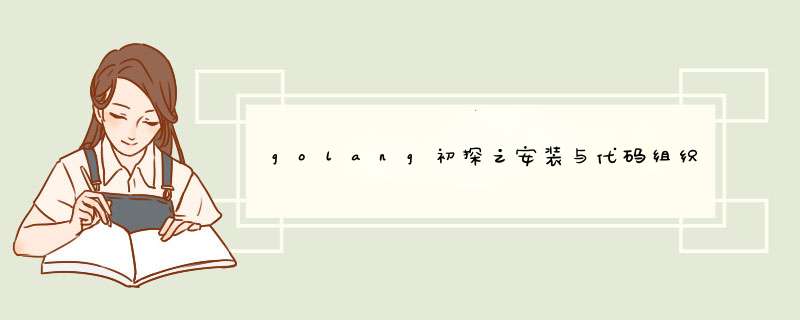
自从第一次在图灵社区看到许式伟的《Go语言编程》知道还有golang这门编程语言已经将近有一年的时间了,自从那之后开始学习golang,golang的社区很活跃,我觉得golang是未来的趋势。
好了,今天这里就简单的介绍一下golang的安装。
一、去https://code.google.com/p/go/downloads/list下载最新的go tools
二、下载完最新的压缩包解压到你的golang目录,然后在设置环境变量:
1)GOROOT: 设置你的GOROOT,GOROOT是你go tree的根目录,这个是可选的,当你想在多个本地仓库副本中切换是可以设置这个变量
GOROOT=../../go
2)在PATH变量中将%GOROOT%/bin添加进去,这样就可以在命令行中使用go command了
3)GOPATH: go command在这里查找
GOPATH=.../.../mygo
GOPATH是你的工作目录,下面包括bin,pkg,src三个目录,bin存放的是可执行命令,pkg存放的是编译好的package object(后缀为".a"),src存放的是源代码
GOPATH
bin
pkg
src
你可以将%GOPATH%/bin也添加到PATH中去,这样你就可以再命令行中执行你自己写出来的可执行文件了
三、测试安装是否成功
在src下新建Hello.go:
package main
import( "fmt" )
func main() {
fmt.Println("Hello,World!")
}
保存并在命令行中执行go run Hello.go,若打印出“Hello,World!”则说明OK
三、Build and Install
这里我们要看一下Golang的代码组织结构,在安装完后你可以写在src下新建一个文件夹(包),例如是hello,进入此文件夹新建一个go文件,可以是如上很简单的Hello.go,
创建文件:$GOPATH/src/hello/hello.go
package hellofunc SayHi(name string) string {
return "Hi," + name + "!"
}
进入$GOPATH/src/hello,执行go installl 或者 直接执行go install $GOPATH/src/hello
执行成功之后工作目录结构如下:
pkg/
windows_386/ #OS
hello.a #package object
src/
hello/
hello.go #package source
golang可以将package main中的代码当做一个可执行命令,并安装到$GOPATH/bin目录下
创建$GOPATH/src/test/SayHi.go
package main
import (
"hello"
"os"
"fmt"
)
func main() {
if len(os.Args) == 2 {
fmt.Println(hello.SayHi(os.Args[1]))
}else {
fmt.Println(hello.SayHi("Jack"))
}
}
安装:
>go install $GOPATH/test
运行:
>$GOPATH/test 李四
Hi,李四!
>$GOPATH/test
Hi,Jack!
此时工作目录结构如下:
bin/
test
pkg/
windows_386/ #OS
hello.a #package object
src/
hello/
hello.go #package source
test/
SayHi.go
好了,这里基本上就介绍完了golang的安装和代码的组织结构,以后再谈golang的其他话题。
最后需要注意的是如果你的平台是windows,命令行中可能无法正确显示中文,你需要将代码页换到65001,既执行chcp 65001即可,同时你的编辑器在保存源文件时enCoding要设置为UTF-8 。
----如有错误,欢迎指出----
总结以上是内存溢出为你收集整理的golang初探之安装与代码组织全部内容,希望文章能够帮你解决golang初探之安装与代码组织所遇到的程序开发问题。
如果觉得内存溢出网站内容还不错,欢迎将内存溢出网站推荐给程序员好友。
欢迎分享,转载请注明来源:内存溢出

 微信扫一扫
微信扫一扫
 支付宝扫一扫
支付宝扫一扫
评论列表(0条)